Ko darīt, kad nevar redzēt dažus fontus Mojave Dark režīmā (09.15.25)
Tumšais režīms ir daudzu mūsdienīgu ierīču iezīme, kuras lietošana un popularitāte pieaug. Viedtālruņu un planšetdatoru ekrāna izstarotā gaisma ķermeņus ietekmē jaunos un iepriekš nepētītos veidos. Tādējādi tādu ierīču ražotāji kā Apple palīdz novērst cilvēku ekrāna laika negatīvās sekas, ieviešot tādas funkcijas kā Tumšais režīms.
Piemēram, gaisma, kas nāk no elektroniskām ierīcēm, var sajaukt ar miegu. Tas tiek darīts, nomācot melatonīnu, uzturot modrību smadzenēm un pamodinot jūs, lai nosauktu tikai dažus.
Pirms mēnešiem mēs ziņojām, ka Mac datoriem nav oficiāli ieviests tumšais režīms. Bet macOS Mojave nesen ieviesa Dark Mode, lai lietotājiem piedāvātu ērtu izskatu un palīdzētu saglabāt uzmanību. Tumšajā režīmā tiek izmantota tumša krāsu shēma, kas tiek piemērota visai sistēmai, ieskaitot lietotnes, kas tiek piegādātas ar Mac. To var izmantot arī trešo pušu lietotnes.
Bet ko tad, ja Mojave Dark Mode nevar redzēt kādu fontu? Tiek ziņots, ka daži Mojave Dark Mode fonti ir pārāk tumši, tāpēc lietotājiem ir grūti strādāt parasto biznesu. Apsveriet šo rakstu par ātro ceļvedi, kā pārvietoties pa šo problēmu.
Kā aktivizēt tumšo režīmu Mac datorā Mac datorā ir diezgan viegli ieslēgt tumšo režīmu. Veiciet šīs trīs ātrās darbības:Pēdējā laikā vairāki Mac lietotāji tiešsaistē dokumentēja viņu cīņas, lasot konkrētus fontus tumšajā režīmā. Viens lietotājs pastāstīja, kā viņa esošo Secure Notes fonti palika melni un tādējādi Mojave Dark Mode nesalasāmi. Viņš domāja, kā atkal pārveidot piezīmes, lai tās būtu salasāmas.
Citi lietotāji sūdzējās, ka tumšā režīmā Keychain logu teksts bija tumšs un nelasāms.
Saskaņā ar līdz šim sniegtajām tiešsaistes atsauksmēm Dark Mode MacOS Mojave darbojas kopumā labi, bet dažās lietotnēs tas spīd vairāk nekā citi. Tas ir lieliski fotoattēlos un iTunes, kur krāsas bieži tiek izlaistas no ekrāna. Tomēr tas var padarīt mājasdarbu lasīšanu teksta lietotnēs.
Mojave Dark Mode: Teksts ir pārāk tumšs, lai to redzētu? 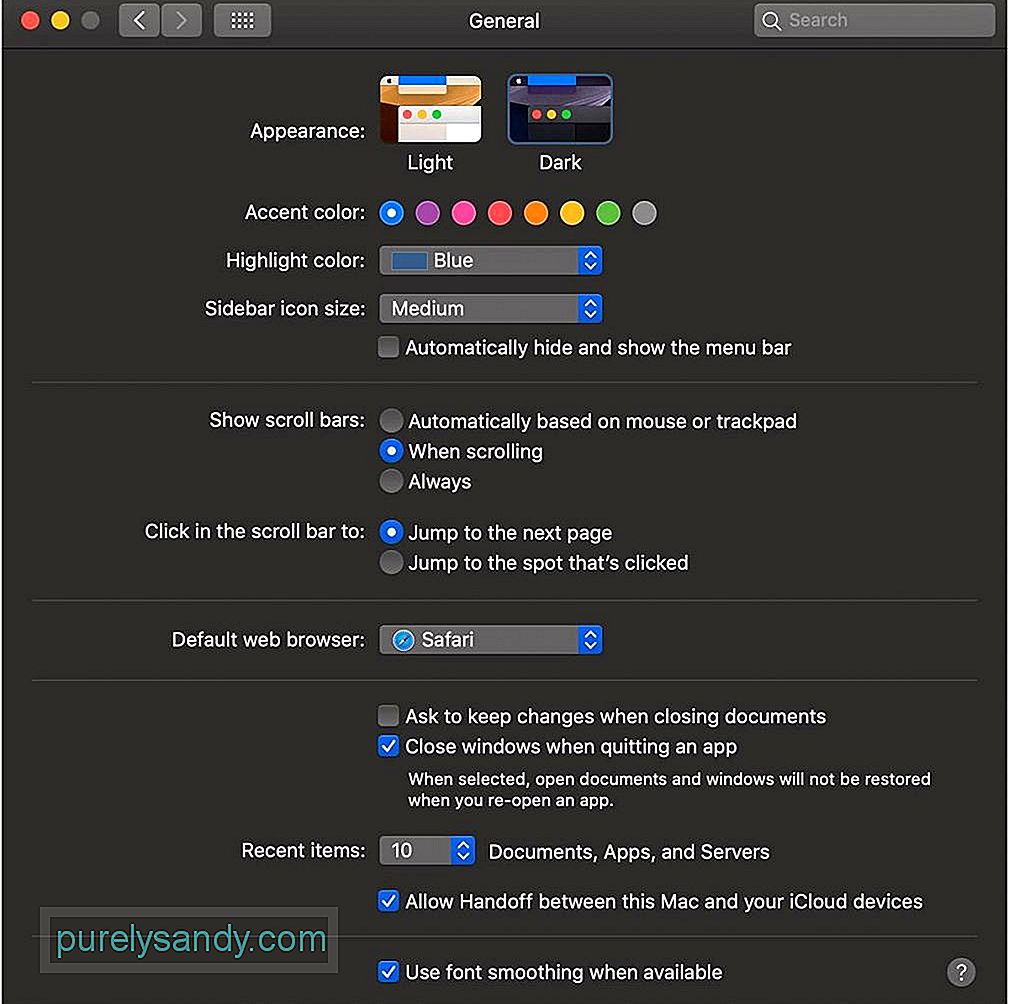
Dark Mode fonti, kas nevar redzēt, var būt atkārtota un tāpēc kaitinoša problēma. Bet jums nav nepieciešams ilgi izturēt šo problēmu. Iesācējiem ir jāzina dažādie veidi, kā Dark Mode darbojas ar noteiktām Apple lietotnēm un funkcijām. Šeit viņi ir:
- Pasts - e-pasta ziņojumiem varat izmantot gaišu fonu, kamēr ir ieslēgts tumšais režīms. Lai to izdarītu, atveriet Pasts . Atlasiet Pasts & gt; Preferences un noklikšķiniet uz Skatīšana Noņemiet atzīmi no izvēles rūtiņas Lietot ziņojumiem tumšus fonus .
- Safari - pārlūkprogramma nedarbojas neļaujiet Dark Mode mainīt savu tīmekļa lapu izskatu. Tomēr satura lasīšanai tumšajā režīmā varat izmantot Safari Reader.
- Piezīmes - piezīmēm izmantojiet gaišu fonu, kamēr ir ieslēgts tumšais režīms. Lai to izdarītu, atveriet Piezīmes un atlasiet Piezīmes & gt; Preferences . Pēc tam noņemiet atzīmi no izvēles rūtiņas Izmantot piezīmju saturam tumšus fonus .
- TextEdit - izmantojiet dokumentiem gaišu fonu, kamēr ir ieslēgts tumšais režīms. Atveriet programmu un pēc tam atlasiet Skatīt & gt; Izmantojiet Windows tumšo fonu . Ņemiet vērā, ka tam nepieciešama macOS Mojave 10.14.2 vai jaunāka versija.
- Maps - kamēr tumšais režīms ir ieslēgts, kartēm var būt gaišs fons. Vienkārši atveriet Maps un izvēlieties Skatīt & gt; Izmantojiet tumšo karti .
- Dinamiskā darbvirsma - vai tumšais režīms ir aktivizēts, kamēr izmantojat dinamisko darbvirsmu? Darbvirsma var mainīties uz tumšu nekustīgu attēlu. Mainiet šo iestatījumu, dodoties uz Darbvirsma & amp; Ekrānsaudzētāja preferences.
Vai jums šķiet, ka teksts vai noteikti fonti ir pārāk tumši vai vienkārši nelasāmi noteiktā lietotnē? Ja jā, iesakām iziet no šīs programmas un restartēt to. Pārbaudiet, vai problēma joprojām pastāv vai tā ir īslaicīga kļūda, kuru var atrisināt, restartējot.
Šeit ir vienkāršs labojums, ja tumšajā režīmā rodas grūtības ar piezīmju skatīšanu:Tā vietā, lai izveidotu drošu piezīmi no nulles, varat izmēģināt arī šo ātro uzlaušanu. Veiciet šīs darbības:
Neatkarīgi no tā, vai esat gaišajā vai tumšajā režīmā, ir vērts regulāri tīrīt un optimizēt Mac, lai izvairītos no problēmām, kamēr lietotnes darbojas. Cienījams Mac optimizētāja rīks skenē jūsu Mac, lai atrastu visu veidu nevēlamos materiālus. Turklāt tas optimizē jūsu RAM, lai atbrīvotu vietu aktīvām lietotnēm. Tas piedāvā arī enerģijas taupīšanas uzlabojumus un palīdz novērst nevajadzīgas lietotnes un citus kosmosa cūkas.
Pēdējās piezīmesTumšais režīms MacOS Mojave tikpat labi varētu būt debesis, ko sūta daudzi lietotāji, piemēram, kā tie, kas naktīs izmanto savu Mac datoru. Vēlā nakts un pārmērīga ekrāna lietošana ir saistīta ar bezmiegu un diennakts ritma traucējumiem; tas var izraisīt arī stresu, acu nogurumu un nogurumu. Tādi tehnikas giganti kā Apple ir piedāvājuši Tumšo režīmu kā veidu, kā pielāgot datora vai viedtālruņa saskarnes lietošanai naktī.
Taču tumšā režīma izmantošana nav bez paša izaicinājumu kopuma, ieskaitot fontus, kurus nevar redzēt . Šajā gadījumā mēs ceram, ka šajā ceļvedī sniegtā informācija palīdzēs tikt galā ar šīm grūtībām.
Kā jūs strādājāt ar pārāk tumšiem fontiem vai tikko lasāmu tekstu tumšajā režīmā? Dalieties savā pieredzē zemāk!
YouTube video: Ko darīt, kad nevar redzēt dažus fontus Mojave Dark režīmā
09, 2025

